Como excluir sua conta Zoom em etapas simples
September 9, 2024
September 9, 2024
April 2, 2025
April 2, 2025
Zoom tornou-se uma ferramenta essencial para reuniões virtuais, mas às vezes você pode precisar excluir permanentemente sua conta em vez de apenas cancelando sua assinatura. Se você está preocupado com a segurança ou quer apenas reduzir a desordem digital, excluir sua conta Zoom pode ser uma jogada inteligente. Vamos explorar por que você pode querer dar esse passo.
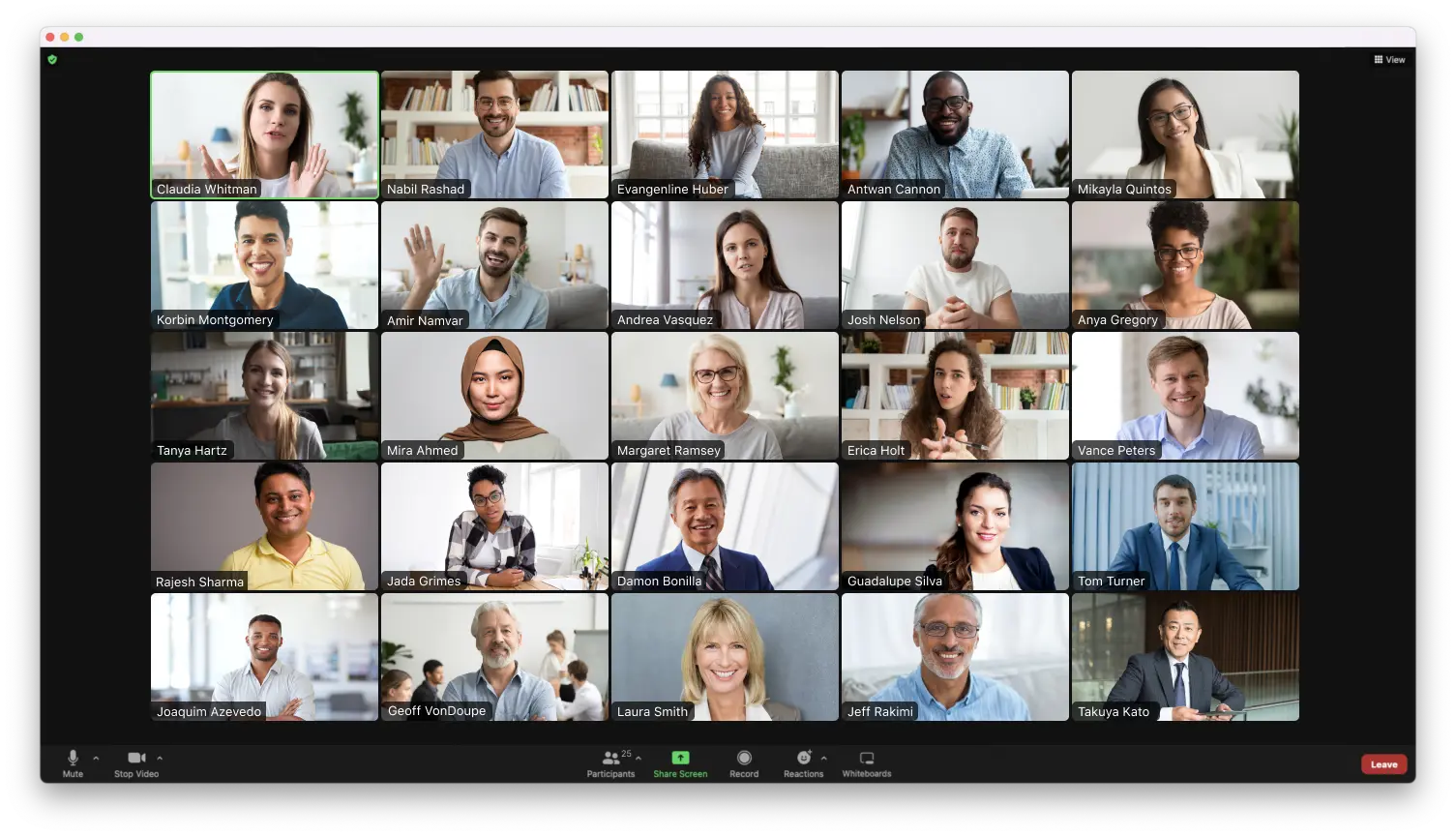
Imagem do Zoom
Por que você deseja excluir sua conta Zoom?
Preocupações com privacidade e segurança de dados
A Zoom enfrentou escrutínio sobre suas práticas de privacidade. Os relatórios destacaram problemas como compartilhamento não autorizado de dados e violações. Organizações de alto perfil, como o Google e a NASA, até baniram o Zoom devido a essas preocupações. Se você está preocupado com o comprometimento de suas informações pessoais, excluir sua conta Zoom pode ajudar a proteger seus dados.
Mudando para ferramentas alternativas de videoconferência
Muitos usuários mudam para outras plataformas que oferecem melhores recursos e segurança. Opções como Equipes da Microsoft, Google Meet, e o Cisco Webex oferecem alternativas robustas. Se você encontrar outra ferramenta que atenda melhor às suas necessidades, faz sentido fechar sua conta do Zoom para evitar confusões e otimizar suas ferramentas de comunicação.
Reduzindo assinaturas e custos desnecessários
O Zoom oferece planos gratuitos e pagos. Se você está pagando, mas não usa mais o serviço, cancelar sua assinatura paga do Zoom economizará dinheiro. Cancelar sua assinatura antes de excluir sua conta garante que você não será cobrado no futuro. Essa etapa ajuda a gerenciar melhor suas finanças, eliminando serviços não utilizados.
Simplificando a indexação digital e o gerenciamento de contas
Gerenciar várias contas on-line pode ser complicado. Ao excluir sua conta Zoom, você reduz o número de plataformas que armazenam seus dados. Essa simplificação facilita o gerenciamento de sua presença on-line e pode reduzir o risco de vulnerabilidades de segurança. Manter apenas as contas necessárias agiliza sua vida digital.
Você pode resolver esses problemas ao excluir sua conta Zoom.
Como excluir uma conta Zoom: guia passo a passo
Como excluir uma conta Zoom no desktop
Excluir sua conta Zoom em um desktop é simples. Siga estas etapas:
- Faça login no site do Zoom: Abra seu navegador preferido e visite a página inicial do Zoom. Insira suas credenciais de login para acessar sua conta.
- Navegue até a seção “Gerenciamento de contas”: Depois de fazer login, selecione “Gerenciamento de contas” no painel esquerdo.
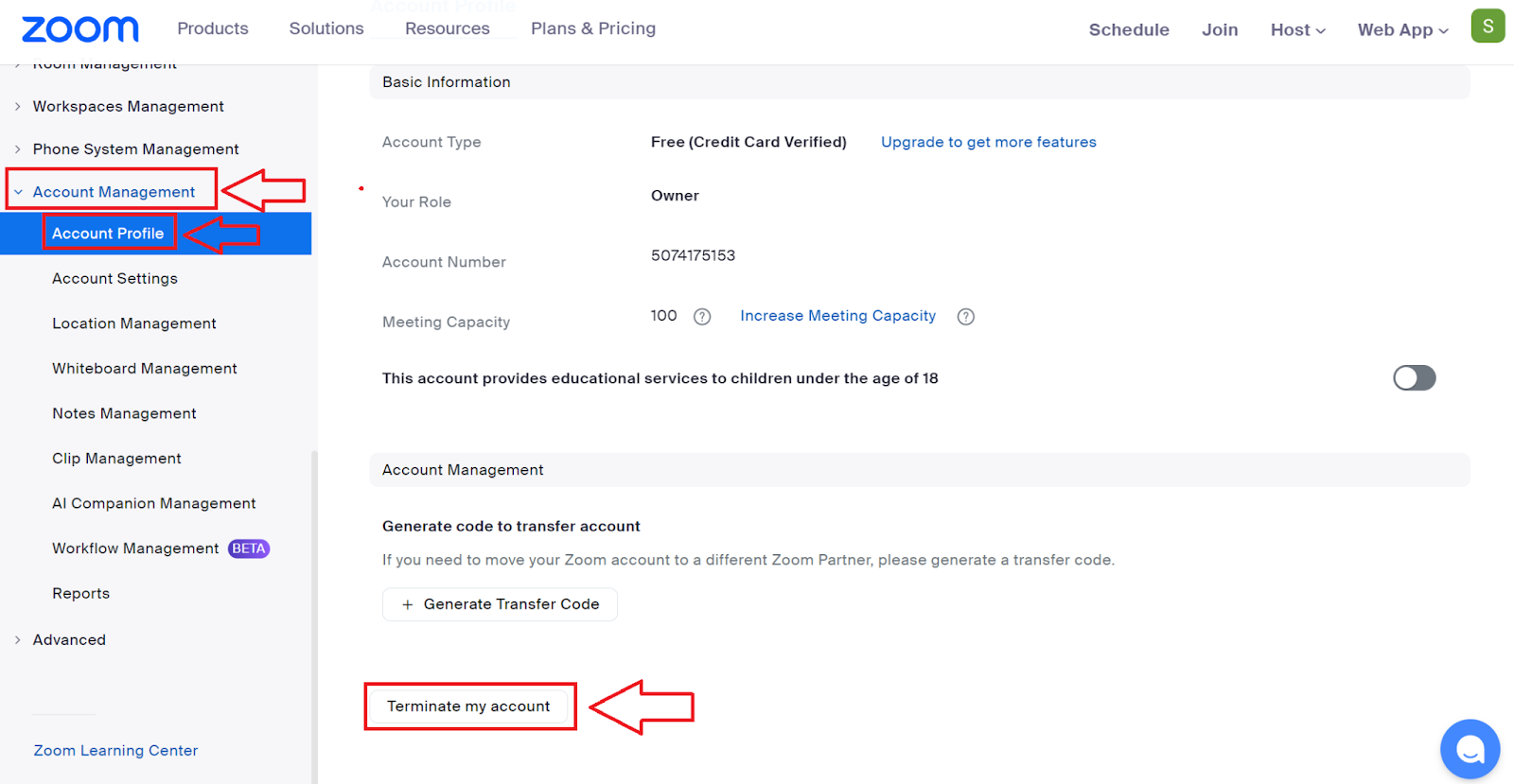
- Selecione “Perfil da conta” e clique em “Encerrar minha conta”: na seção “Gerenciamento da conta”, encontre “Perfil da conta”. Aqui, você verá o botão “Encerrar minha conta”. Clique nele para continuar.
- Confirme a exclusão e todas as ações de acompanhamento: Um pop-up de confirmação será exibido. Leia as informações com atenção e confirme sua decisão clicando em “Excluir”. Essa ação exclui permanentemente sua conta, portanto, certifique-se de continuar.
Como remover o acesso de terceiros de sua conta do Google
Se você não quiser mais que um aplicativo de terceiros tenha acesso à sua Conta do Google, você pode removê-lo de suas conexões de terceiros. Siga estas etapas:
- Verifique se você está conectado à sua Conta do Google.
- Navegue até o lista de aplicativos e serviços com acesso de terceiros.
- Na lista, selecione Zoom.
- Clique em “Exibir detalhes”, selecione “Remover acesso” e confirme sua escolha.
Dica: Se um aplicativo tiver vários tipos de acesso, você verá “{Nome do aplicativo} tem algum acesso à sua conta do Google” abaixo dos detalhes da conexão.
Revise seu acesso regularmente para manter a segurança de sua conta.
Como desvincular e remover contas vinculadas do Zoom
Como desvincular um único usuário
Se você precisar remover um usuário específico de sua conta Zoom, siga estas etapas detalhadas:
- Faça login no site da Zoom: Abra seu navegador, navegue até Zoome faça login usando suas credenciais.
- Procure o usuário a ser removido: Depois de fazer login, vá para a seção “Gerenciamento de usuários”. Use a barra de pesquisa para encontrar o usuário que você deseja desvincular.
- Clique no ícone 'Mais' e selecione 'Desvincular da sua conta': ao lado do nome do usuário, clique no ícone 'Mais' (geralmente representado por três pontos). No menu suspenso, selecione “Desvincular da sua conta”.
Desvincular um usuário garante que ele não tenha mais acesso às configurações e aos dados de sua conta Zoom. É uma etapa essencial para manter o controle sobre quem pode acessar seus recursos do Zoom.
Como remover o Zoom de outros serviços vinculados
O Zoom geralmente se integra a várias plataformas, como Google e Microsoft. Para garantir a desconexão completa, siga estas etapas:
- Etapas para desvincular o Zoom de plataformas como Google e Microsoft:
- Para o Google: acesse as configurações de sua conta do Google e acesse a seção 'Segurança'. Em “Aplicativos de terceiros com acesso à conta”, encontre o Zoom e clique em “Remover acesso”.
- Para a Microsoft: Abra as configurações de sua conta Microsoft, navegue até “Privacidade” e depois “Aplicativos e serviços”. Localize o Zoom e clique em “Remover essas permissões”.
- Importância de limpar as configurações de integração: remover o Zoom dessas plataformas garante que nenhum dado adicional seja compartilhado entre os serviços. Essa etapa é crucial para manter sua privacidade e proteger suas informações.
- Assegurando que nenhum dado residual seja deixado para trás:
- Verifique se há dados residuais: depois de desvincular, revise as configurações de integração do Google e da Microsoft para confirmar que nenhum dado foi deixado para trás.
- Limpe todas as permissões restantes: se alguma permissão ainda estiver ativa, remova-a para desconectar totalmente o Zoom desses serviços.
Ao seguir cuidadosamente essas etapas, você garante que sua conta Zoom não seja apenas excluída, mas também completamente desvinculada de quaisquer outros serviços que você possa usar. Essa abordagem completa ajuda a proteger todos os seus dados e manter sua privacidade em todas as plataformas.
Como remover o zoom de seus dispositivos
Garantir que o Zoom seja removido de todos os seus dispositivos é essencial para excluir totalmente sua conta. Veja como você pode fazer isso em dispositivos Android e iOS.
Como desinstalar o Zoom no Android
Para remover o Zoom do seu dispositivo Android, siga estas etapas:
- Abra a Google Play Store: localize e toque no aplicativo Google Play Store em seu dispositivo.
- Pesquise por “Zoom Cloud Meetings”: Use a barra de pesquisa na parte superior para digitar “Zoom Cloud Meetings” e encontrar o aplicativo Zoom.
- Toque em 'Desinstalar' e confirme: depois de encontrar o aplicativo Zoom, toque nele para abrir a página de detalhes. Aqui, você verá um botão 'Desinstalar'. Toque nele e confirme sua ação quando solicitado.
- Etapas de reinstalação, se necessário:
- Abra a Google Play Store novamente.
- Pesquise por “Reuniões do Zoom Cloud”.
- Toque em “Instalar” para baixar e reinstalar o aplicativo.
A remoção do Zoom do seu dispositivo Android é rápida e garante que nenhum dado residual permaneça. Se você precisar usar o Zoom novamente, a reinstalação é igualmente simples.
Como desinstalar o Zoom no iOS
Para quem usa dispositivos iOS, veja como desinstalar o Zoom:
- Abra a App Store: toque no ícone da App Store no seu iPhone ou iPad.
- Pesquise por “Zoom Cloud Meetings”: Use o recurso de pesquisa para encontrar o aplicativo “Zoom Cloud Meetings”.
- Toque em “Desinstalar” e confirme: encontre o aplicativo nos resultados da pesquisa e toque nele para ver os detalhes. Pressione o botão 'Desinstalar' e confirme sua ação.
- Etapas de reinstalação para uso futuro:
- Abra a App Store mais uma vez.
- Pesquise por “Reuniões do Zoom Cloud”.
- Toque em “Obter” para baixar e reinstalar o aplicativo.
A desinstalação do Zoom do seu dispositivo iOS remove todos os dados associados e garante que seu dispositivo esteja livre do aplicativo. Se você decidir usar o Zoom novamente, a reinstalação será simples.
Seguindo essas etapas, você pode remover totalmente o Zoom dos dispositivos Android e iOS, garantindo que nenhum dado restante permaneça e mantendo sua privacidade digital.
{{rt_cta_ai-conveniência}}
Como o Tactiq pode ajudar depois de excluir sua conta Zoom
Tática é uma ferramenta de gerenciamento de reuniões que oferece transcrição gratuita, anotações e insights baseados em IA, tornando-a uma excelente alternativa aos recursos pagos em plataformas como o Zoom. Se você está procurando reduzir custos, automatizar tarefas de acompanhamento ou manter registros de alta qualidade, o Tactiq fornece uma solução abrangente que garante que você não perca nenhum detalhe crucial durante suas reuniões de grupo.
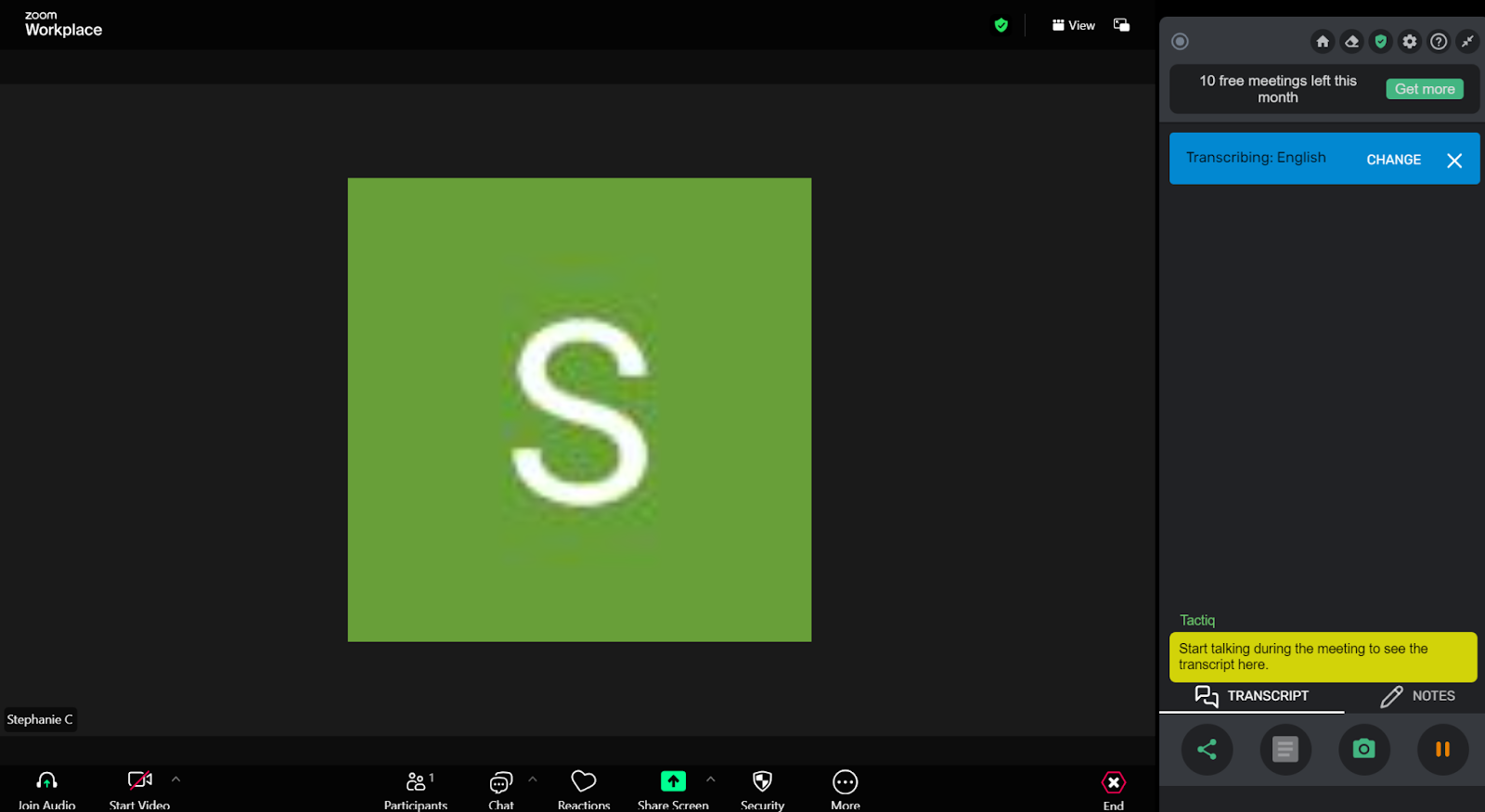
Por que usar o Tactiq para gerenciamento de reuniões
- Transcrições gratuitas de reuniões e fazer anotações: O Tactiq oferece uma solução poderosa para transcrever e fazer anotações durante reuniões. Ao contrário dos recursos pagos do Zoom, o Tactiq fornece esses serviços gratuitamente, tornando-o uma excelente opção para quem deseja cortar custos sem sacrificar a funcionalidade.
- Currículos baseados em IA e insights acionáveis: Um dos recursos de destaque da Tactiq são seus recursos de IA. A IA gera resumos de suas reuniões, destacando pontos-chave e fornecendo insights acionáveis. Isso torna mais fácil se concentrar no conteúdo em vez de examinar manualmente as notas posteriormente.
- Não há necessidade de uma assinatura do Zoom para manter registros de reuniões: Com o Tactiq, você não precisará de assinaturas pagas para acompanhar suas reuniões. Essa ferramenta permite que você armazene e organize registros de reuniões com eficiência, garantindo que você tenha acesso a todas as suas informações importantes sem os custos recorrentes de um plano Zoom.
Quer a conveniência dos resumos de IA?
Experimente o Tactiq para sua próxima reunião.
Quer a conveniência dos resumos de IA?
Experimente o Tactiq para sua próxima reunião.
Quer a conveniência dos resumos de IA?
Experimente o Tactiq para sua próxima reunião.









